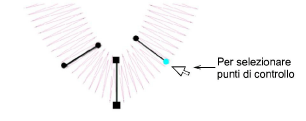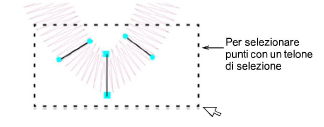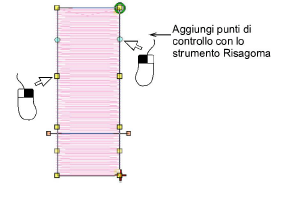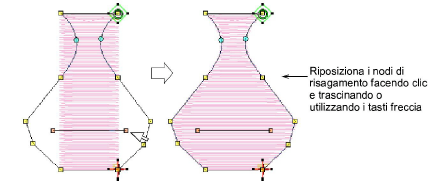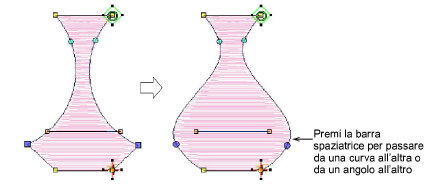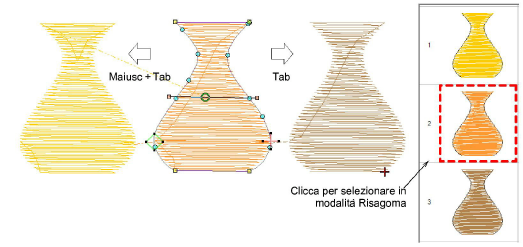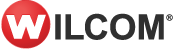Regola punti di controllo
I punti di controllo possono essere selezionati individualmente oppure insieme, per riposizionare o modificare.
Per visualizzare punti di controllo...
-
Premi Elimina per eliminare i punti di controllo.
-
Puoi aggiungere punti di controllo a profili oggetto cliccando con lo strumento Risagoma selezionato. Clicca per aggiungere un punto d’angolo. Clicca a destra per punti curvi
-
Se si commette un errore, premi Ctrl+Z per annullare le modifiche. Premi Esc uscire dalla modalità Risagoma.
-
In modalità Risagoma, utilizza i tasti Tab o Maiusc+Tab per passare da un oggetto all’altro. In alternativa, utilizza il docker Sequenza per selezionare gli oggetti.
Suggerimento: I punti vengono ricalcolati per gli oggetti ogni volta che si preme Invio. Essi sono inoltre aggiornati tutte le volte che scali, trasformi o sposti l’oggetto. Premi G per rigenerare manualmente i punti per gli oggetti selezionati.
Questioni relative...